Mặc dù bạn đang sở hữu một Router Wi-Fi cực kì xịn xò nhưng đôi khi vẫn thấy bực mình vì tín hiệu Wi-Fi từ Router phát ra không đáp ứng được kỳ vọng. Vì sao ư? Vì sóng Wi-Fi rất dễ bị can nhiễu bởi nhiều nguyên nhân, do đó để hạn chế tối đa tình trạng trên cũng như đem lại chất lượng sóng tốt nhất thì người dùng cần thực hiện tối ưu hóa sóng Wi-Fi thông qua việc đặt lại kênh truyền Wi-Fi cho Router.
Kênh truyền Wi-Fi là gì?
Tương tự như các đài phát thanh AM hay FM, Wi-Fi sẽ hoạt động chính trên 2 loại băng tần là 2.4GHz và 5GHz. Trong đó mỗi loại băng tần sẽ sử dụng 1 loạt các kênh truyền khác nhau, mỗi kênh truyền sẽ tương tự với một phổ tần số khác nhau.
Đối với băng tần 2.4GHz, tổng cộng sẽ có 14 kênh truyền. Tuy nhiên số lượng kênh truyền sẽ bị hạn chế bởi một số quy định và khu vực. Điều này người dùng sẽ dễ dàng nhận thấy được khi thay đổi vùng khu vực Wi-Fi trong phần tùy chỉnh của Router (ví dụ: 11 kênh khi chọn khu vực Hoa kỳ - USA).
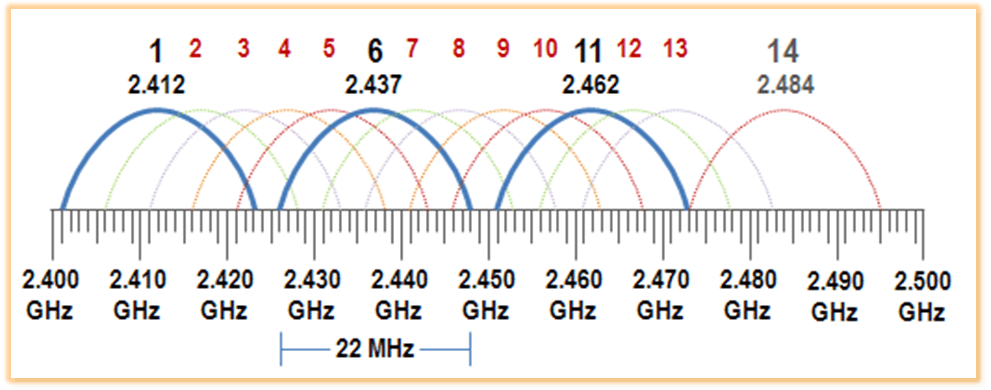
Băng tần 5GHz được phát triển như một người hỗ trợ để đem đến sự trải nghiệm tốt hơn cho người dùng khi sử dụng Wi-Fi. Tổng số kênh trên băng tần 5GHz tạm thời có thể tính vào khoảng 24 kênh. Nhưng việc sử dụng các kênh sẽ bị hạn chế bởi các quy định của khu vực.
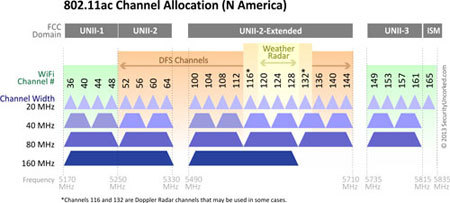
Tại sao cần phải thay đổi kênh Wi-Fi
Với sự bùng nổ công nghệ hiện nay, nhà nhà đều sở hữu riêng cho mình một thiết bị phát Wi-Fi. Nếu bạn sống trong một khu vực nhiều sóng không dây đang được sử dụng đồng thời như ở kí túc xá, căn hộ, khách sạn, phòng trọ,… có thể bạn sẽ thấy tín hiệu Wi-fi yếu, hoặc mất kết nối khi sử dụng. Vấn đề này là do mạng của bạn bị nhiễu, có thể là do các nguyên nhân sau:
- Thiết bị điện tử (điện thoại, loa, tivi, lò vi sóng, tủ lạnh,…);
- Các mạng không dây lân cận;
- Vật cản như tường cửa, đặt biệt là cửa nhôm, gỗ dày,..;
- Vị trí lắp đặt wifi không phù hợp;
Những yếu tố trên sẽ làm suy hao tín hiệu Wi-fi của bạn. Thay đổi kênh của Router Wi-fi là một trong những cách giúp bạn tối ưu sóng Wi-fi và tăng hiệu suất hoạt động của thiết bị.

Kênh truyền Wi-Fi nào là tốt nhất?
Đối với băng tần 2.4GHz, Wi-Fi sẽ hoạt động ở dải tần số 2400MHz đến 2490MHz, 90MHz này sẽ được chia làm 14 kênh 22MHz, do đó sự chồng lấn giữa các kênh sẽ diễn ra và điều này là không tốt cho việc sử dụng Wi-Fi. Nhưng trong đó, các kênh như 1, 6, 11 sẽ là sự lựa chọn tốt cho người dùng cho việc chuyển đổi kênh hoạt động cho Wi-Fi do khoảng cách tần số giữa 3 kênh này là đủ xa. Nhưng việc này sẽ không hoàn toàn chính xác trong mọi môi trường, vì nếu các Wi-Fi xung quanh đang hoạt động nhiều ở 3 kênh này thì người dùng cần so sánh và lựa chọn 1 kênh truyền khác.

Làm thế nào để thay đổi kênh truyền Wi-Fi?
Đầu tiên, bạn cần xác định được kênh truyền Wi-Fi còn trống hoặc ít các sóng Wi-Fi đang hoạt động nhất. Các phần mềm bạn có thể dùng là Wi-Fi analyzer trên Android, inSSIDer cho Windows. Ở đây, mình sử dụng android nên sẽ dùng phần mềm Wi-Fi Analyzer để xem kênh truyền mà các Wi-Fi đang dùng.
Sau khi xác định được kênh truyền có tín hiệu tốt nhất, người dùng cần truy cập vào trang quản lý của Router, vào phần tùy chỉnh Wi-Fi để thực hiện chỉnh kênh truyền.
Ví dụ minh họa: Hướng dẫn thay đổi kênh Router Wi-fi trên Router Wi-Fi TOTOLINK N600R
Các bạn có thể tham khảo các bước sau để thay đổi kênh truyền của Router Wi-fi. Ở đây mình dùng TOTOLINK N600R minh họa:
Bước 1: Dùng phần mềm Wi-fi Analyzer để kiểm tra trạng thái kênh truyền của sóng TOTOLINK N600R.
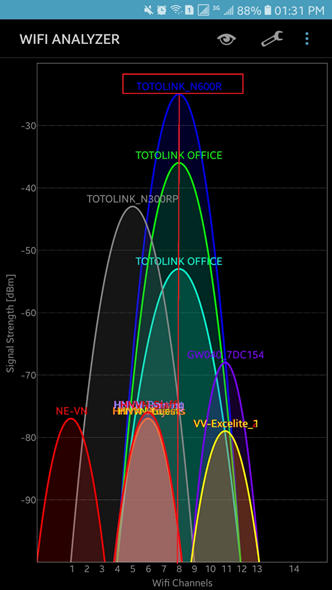
Tùy vào môi trường sử dụng, bạn nên đứng cách Router Wi-fi từ 5-10m ít vật cản dùng phần mềm test sẽ xác định được kênh truyền chính xác. Như trên hình chụp trên, khi đứng tại vị trí test N600R, kênh mà N600R đang phát là kênh 8, trùng kênh rất nhiều. Căn cứ như hình, ta có thể điều chỉnh kênh truyền của TOTOLINK N600R sang các kênh sau: 3, 4, 12.
Bước 2: Truy cập trang cấu hình của Router Wi-fi TOTOLINK N600R. Truy cập địa chỉ IP của Router. Thông thường là 192.168.0.1 (được in trên thiết bị).
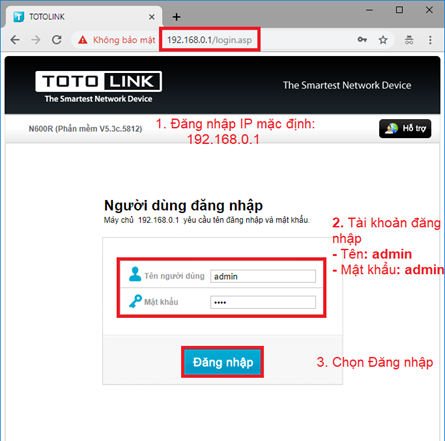
Bước 3: Ở trang “ Easy Setup”, chọn Advanced Setup để vào trang cài đặt nâng cao.
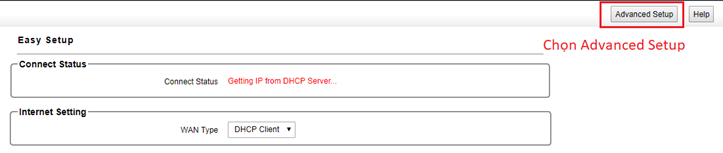
Bước 4: Sau khi bạn đã xác định được kênh truyền ít bị trùng, bạn sẽ đăng nhập vào trang cấu hình của Router Wi-fi và tiến hành cố định kênh truyền, thông thường ở mục Wireless (Không dây) -> Basic Setting (Tùy chỉnh cơ bản) -> Channel (Kênh).
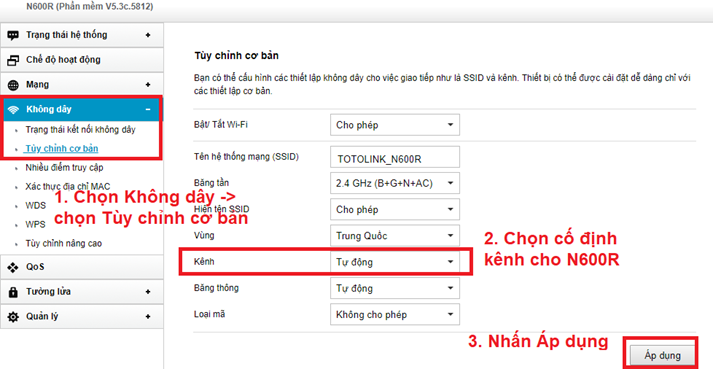
Bước 5: Thay đổi độ rộng băng thông. Ở băng tần 2.4GHz sẽ có hai lựa chọn là 20MHz và 40MHz. Bạn nên chọn 20MHz để độ rộng hẹp lại sẽ giảm trùng tần số kênh. Nếu trong khu vực bạn ít sóng bạn có thể tham khảo chọn độ rộng băng thông là 40MHz để tốc độ có thể đạt tối đa.
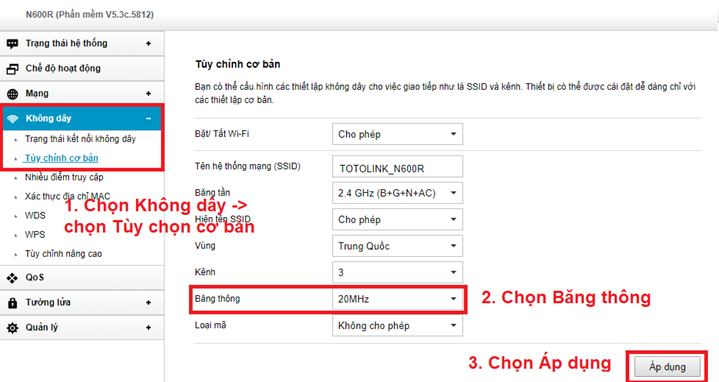
Nếu bạn đang sử dụng Router Wi-fi băng tần kép, hoạt động song song 2 băng tần 2.4GHz và 5GHz, bạn tham tác kiểm tra và gán Channel (Kênh) tương tự như băng tần 2.4GHz. Lưu ý ở băng tần 5GHz được chưa sử dụng phổ biến, nên ít nhiễu, tùy môi trường sử dụng bạn có thể điều chỉnh Channel Bandwidth (Độ rộng băng thông) là 80MHz để đạt tốc độ tối đa.
Tùy vào thiết bị Router Wi-Fi mà bạn đang sử dụng sẽ có giao diện cấu hình khác nhau.
Hy vọng rằng qua bài viết trên, người dùng sẽ hiểu rõ hơn về sóng Wi-Fi cũng như cách thức để thay đổi kênh truyền Wi-Fi cho Router Wi-Fi để cải thiện được chất lượng của tín hiệu sóng Wi-Fi của mình.




